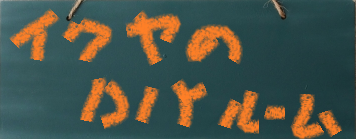こんにちは、イクヤです。
おめでとうございます!
この度、googleからお支払いの通知をもらったあなたに送ります!
当ブログを開設してから、もう少しで1年が経とうとしています。
まだまだ、日々のアクセス数、クリック数は少ないですがこの度、googleアドセンスのお支払
いが可能になりました!!
おめでとう~~よく頑張って続けたな!(自分を誉めてあげる(笑))
googleアドセンスからお支払いを受けるためには、手続きが必要です。
今回は、この手続きについて解説していきたいと思います。
実はわたしも、googleアドセンスからお支払いが可能になったのを知ったのは今日(6月4日)でした。
何気なくgoogleアドセンスを見に行くと見慣れないお知らせに気づきました。
画面、青枠です。
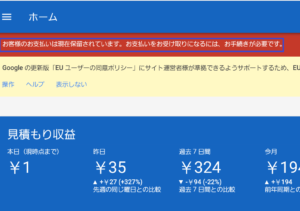
お客様のお支払いは現在保留されています。
お支払いをお受け取りになるにはお手続きが必要です。
と書いているではありませんか!!
ようやく、私のブログもお支払いを受け取れるまでに成長したんだ~(涙)
と嬉しくなりました!!!
早速、手順を説明していきます。
赤い帯のメッセージの右側の操作をタップします。
または、右上のベルのマークをタップすると同様のメッセージが出るので
操作をタップしてください。
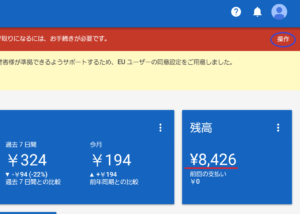
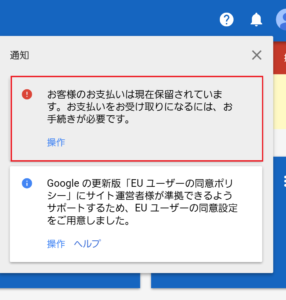
お支払い基準の100%に達しました。とあります。
googleアドセンスのお支払い基準は、8000円です。
やっとこの基準をクリアしたと言うことになります~~
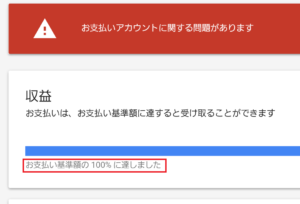
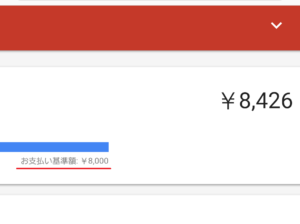
基準をクリアしたら、振込み先の口座を登録してクリックされた広告料を貰うことができます。
では、口座の登録について書きます。
登録はいたって簡単です。
登録の前に銀行のキャッシュカードを用意してください!
用意が出来たら、登録開始です。
画面中央のお支払い方法を追加をタップします。
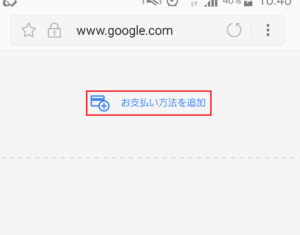
すると銀行口座の登録画面が出ます。
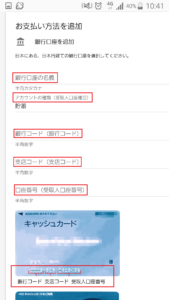
上から順番に
銀行口座の名義、アカウントの種類、銀行コード、支店コード、口座番号を
入力します。
銀行口座の名義をタップすると入力画面になります。
カタカナ小文字で入力してください。小文字ですよ!間違えないで。
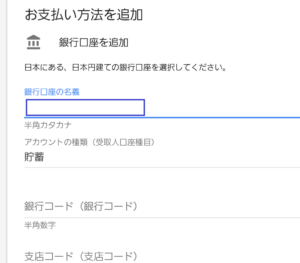
次にアカウントの種類をタップします。
すると、貯蓄、当座、普通、その他の4種類が表示されるので自分の口座の種類を選択します。
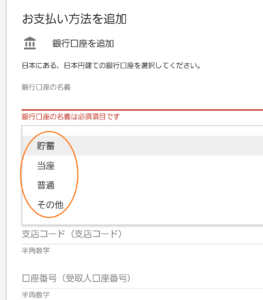
次に銀行コードをタップします。
キャッシュカード左側の数字を入力します。くれぐれも間違え無いように!
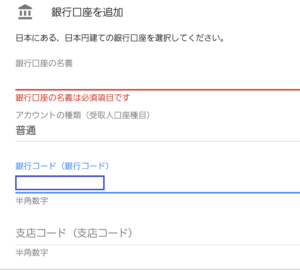
次に支店コードををタップします。
キャッシュカード真中の数字を入力します。くれぐれも間違え無いように!
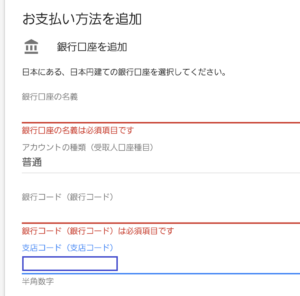
口座番号を入力します。
キャッシュカード右側の数字を入力します。くれぐれも間違え無いように!
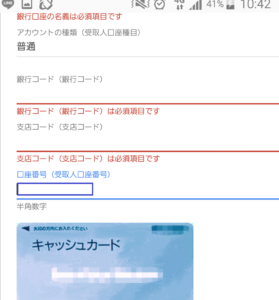
入力が完了したら、右下にあるOKをタップします。
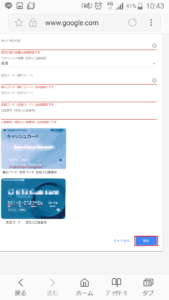
すると口座が登録され下記画面になります。
ステータスが確認待ちとなりました。
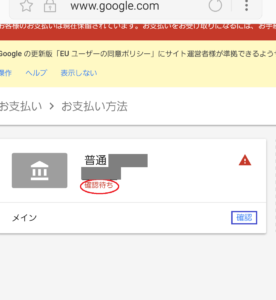
口座の登録が終わるとgoogleから、登録した口座に100円未満の少額の振り込みがあります。
口座の確認のためです。
振込みは30分以内には終わっていると思います。
(私は1時間後に確認したら、口座に振り込みがありました)
これは私の口座の確認画面です。
googleから17円の振り込みがあるのがわかります。
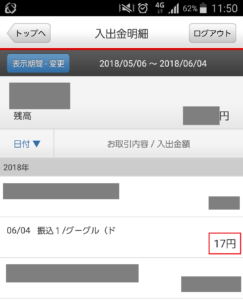
振込みが確認できたら、先ほどの画面の青枠 確認をタップします。
Googleからのデジポット入金の確認画面になります。
口座で確認した振り込み金額を選択して右側にある確認をタップします。
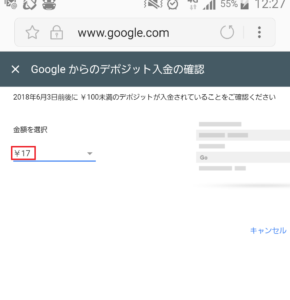
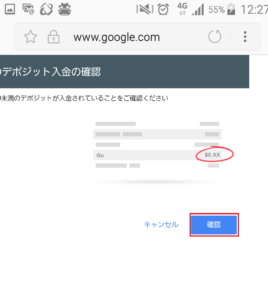
※入力する金額は3回まで間違えられます。
が、ちゃんと口座で振り込み金額を確認してから入力してくださいね!
登録が問題なく終わるとこのような画面になります。
○○○○○○が使用できるようになりました。
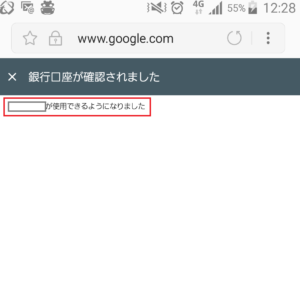
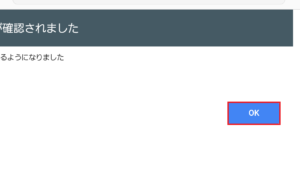
と出たら、右側にあるOKをタップします。
一連の登録と確認が終わると次のような画面になります。
赤丸の箇所が編集に変わりました。
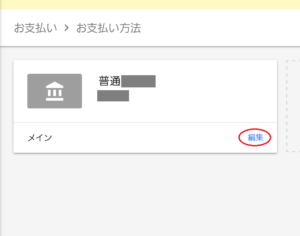
これで、お支払いを受ける準備は完了です。
お支払いを受ける準備も終わって、あとは支払われるのを待つばかりです(笑)
ここで気になるのは、いつ支払われるのか??ですね!
googleによると
お支払いの基準に達していて、お支払いが保留になっていない場合
その月の21日~26日に支払いが行われる
と言うことです。
わたしも今回が初めてのお支払いなので、ちょっとドキドキです(笑)
また、お支払いを保留にすることで支払い基準に達していても、そのまま貯めることもできます。
手順はこちら
googleのメニューから、お支払いをタップします。
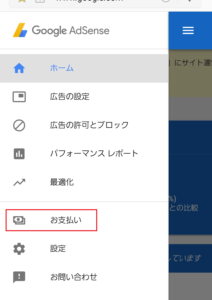
次に設定を管理をタップします。
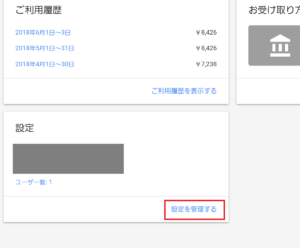
現段階では、保留になっていません(青枠)。
保留にするには、赤○のえんぴつマークをタップします。
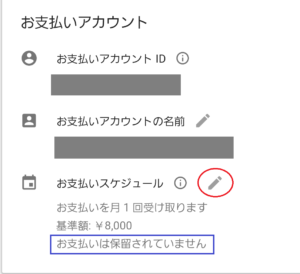
お支払いをスケジュール設定(赤枠)をタップします。
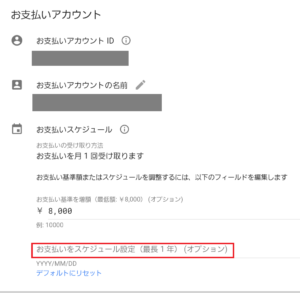
カレンダーが現れます!ご希望の日付を設定します。
カレンダーで設定した日まで、お支払いは保留となります。最長1年まで。
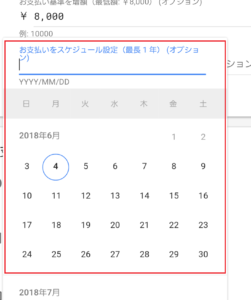
仮に6月20日に設定しました。
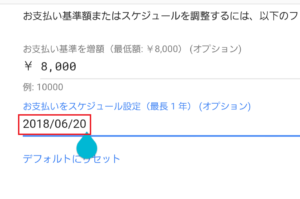
右側にある保存をタップして完了です。
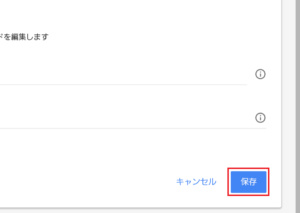
保留を解除するときは、デフォルトにリセットをタップして保存すればOKです。
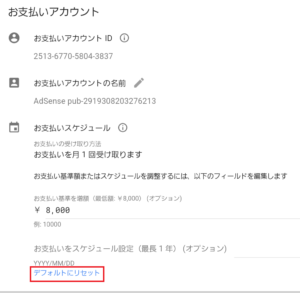
今回、googleから支払いを受けることが出来てとても嬉しいです。
コツコツですが、続けてきてよかったなあと思いました。
入金の確認が取れたとき、本当の喜びを実感できると思います(笑)
もっともっとアクセス、広告クリックされるようなブログにしていきます!!
最後までお付き合いいただき、ありがとうございました。